1、查看sftp服务在你服务器的路径
1 | cat /etc/ssh/sshd_config | grep sftp |
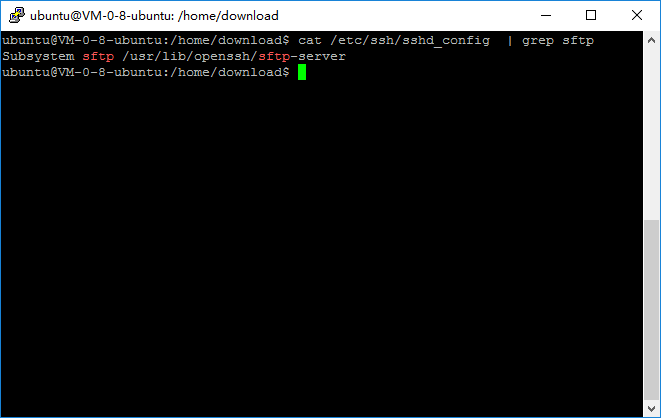
2、在winSCP进行连接设置
设置好你的主[]机名、端口、[]用户名和密码[],然后点击高[]级,点击SF[]TP,出现
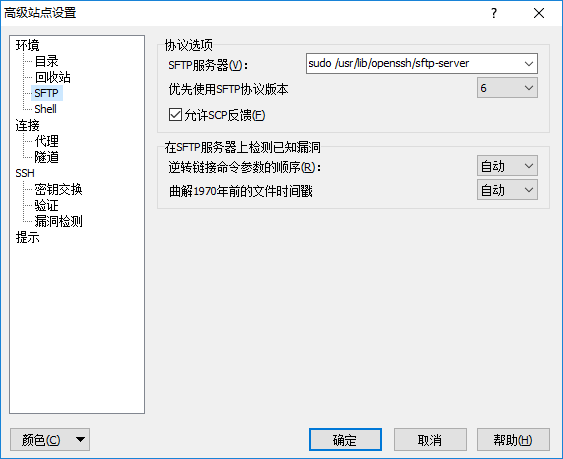
在sftp服[]务器一栏中填[]入:sudo[]/usr/l[]ib/ope[]nssh/s[]ftp-se[]rver
sudo后面[]跟的是我们上[]一步查出来的[]路径
填好sftp[]服务器后,点[]击shell[],出现如下界[]面:
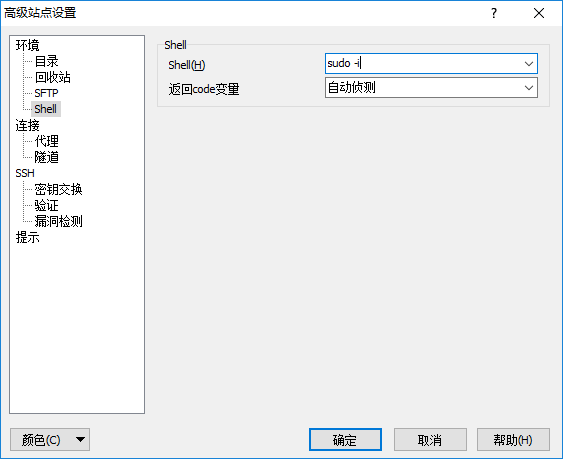
如上图设置shell,在shell里面填入sudo -i即可。点击确定,点击登录连接到服务器,到此我们就以root用户连接到了服务器,这时候我们就可以正常的上传文件了。




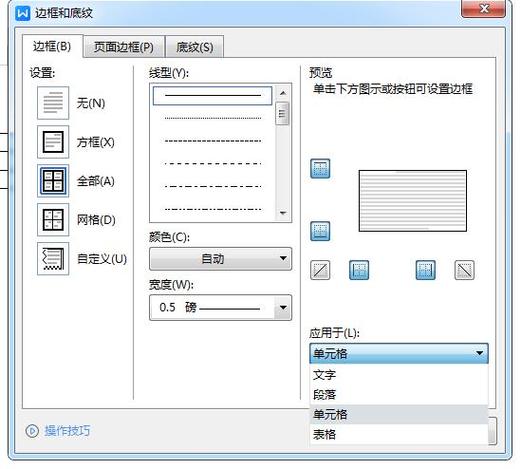

评论一下?